あらゆる動画を再生できて使い勝手もイイ「MX 動画プレーヤー」
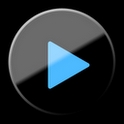 Androidスマホやタブレットで動画を鑑賞する場合、プレイヤーアプリの出来は非常に重要だ。インターフェイスが使いづらいと動画鑑賞欲も萎えてしまう。Android標準の動画プレイヤーでは何かと使いづらいところが多いので、動画をバリバリ見たいならより使いやすい動画プレイヤーが必須だ。
Androidスマホやタブレットで動画を鑑賞する場合、プレイヤーアプリの出来は非常に重要だ。インターフェイスが使いづらいと動画鑑賞欲も萎えてしまう。Android標準の動画プレイヤーでは何かと使いづらいところが多いので、動画をバリバリ見たいならより使いやすい動画プレイヤーが必須だ。
また動画プレイヤーを選ぶ場合、対応動画形式も重要だ。最近ではネットで配信される動画など、さまざまな動画形式が存在している。これらをいちいち各端末で再生可能な形式に変換するのは面倒だし時間のムダだ。動画ファイルを入手したら、そのまま変換をかけずに鑑賞できるのが望ましい。
動画を再生するときは、そのファイル形式に合わせた「デコーダー」というプログラムが必要になる。「デコーダー」には、各端末に内蔵された「ハードウェア(HW)デコーダー」と、動画プレイヤーアプリ側で装備している「ソフトウェア(SW)デコーダー」の2種類がある。ハードウェア側のほうで対応していない動画形式でも、ソフトウェア側が対応していれば、動画を再生できる。またハードウェアデコーダーを使うか、ソフトウェアデコーダーを使うかで、動画の再生品質が変わってくる場合もあるので、デコーダーの種類を適宜使い分けられる動画プレイヤーが便利だ。
ちょっと前置きが長くなったが、これらの条件をきっちり備えた使いやすい動画プレイヤーが「MX 動画プレーヤー」だ。MX動画プレーヤーは、3GP、AVI、DivX、F4V、FLV、MP4、MPEG、MOV、VOB、WMV、WebM、XviDなど、非常に多彩な動画形式をサポートしている。PT2などで録画したMPEG-2 TS動画なども再生可能。インターフェイスも使いやすく、現時点では「Android最強の動画プレイヤー」といっても過言ではないだろう。
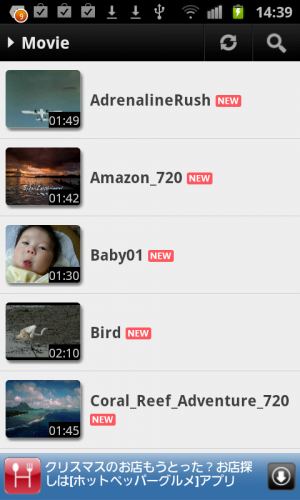 MX動画プレーヤーでは、標準状態だとこのように動画ファイルがサムネイル付きで一覧表示される。動作が重く感じられる場合はメニューの「動画のサムネイルを表示する」のチェックを外せば、サムネイルなしにすることも可能だ。
MX動画プレーヤーでは、標準状態だとこのように動画ファイルがサムネイル付きで一覧表示される。動作が重く感じられる場合はメニューの「動画のサムネイルを表示する」のチェックを外せば、サムネイルなしにすることも可能だ。
 動画の再生画面。再生中に画面をタップすると、シークバーなどの操作パネルが表示される。また右側の「SW」「HW」などと表示されている部分をタップすると、ハードウェアデコーダーとソフトウェアデコーダーを手軽に切り替えられる。
動画の再生画面。再生中に画面をタップすると、シークバーなどの操作パネルが表示される。また右側の「SW」「HW」などと表示されている部分をタップすると、ハードウェアデコーダーとソフトウェアデコーダーを手軽に切り替えられる。
 動画再生中にメニューボタンを押すと、詳細なメニューが表示される。「表示」をタップすると、動画の表示についてより細かな設定を行うことが可能だ。
動画再生中にメニューボタンを押すと、詳細なメニューが表示される。「表示」をタップすると、動画の表示についてより細かな設定を行うことが可能だ。
 「表示」メニュー。「画面」の「回転」で「自動回転」にすると、端末を縦置きにした場合にその向きに合わせて動画を90度回転してくれる。クレードルやスタンドなどに端末をセットして、長時間動画を見るといった場合に便利なモードだ。また電池残量や時計を表示するかなど、さまざまな設定が行える。
「表示」メニュー。「画面」の「回転」で「自動回転」にすると、端末を縦置きにした場合にその向きに合わせて動画を90度回転してくれる。クレードルやスタンドなどに端末をセットして、長時間動画を見るといった場合に便利なモードだ。また電池残量や時計を表示するかなど、さまざまな設定が行える。
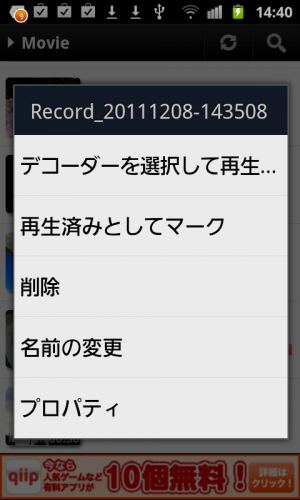 ファイル一覧表示画面で、ファイル名を長タップするファイル操作メニューが表示される。「デコーダーを選択して再生」では、HW/SWデコーダーを選択して再生が行える。またファイルの削除や、名前の変更(ファイル名リネーム)などもこのメニューから手軽に実行可能だ。
ファイル一覧表示画面で、ファイル名を長タップするファイル操作メニューが表示される。「デコーダーを選択して再生」では、HW/SWデコーダーを選択して再生が行える。またファイルの削除や、名前の変更(ファイル名リネーム)などもこのメニューから手軽に実行可能だ。
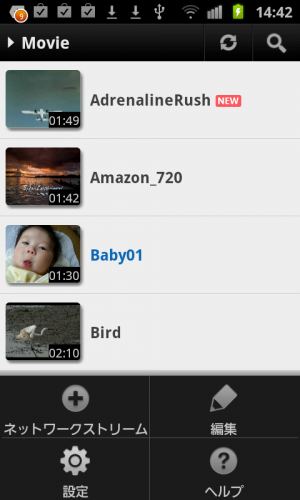 動画一覧画面でメニューボタンを押すとこのようなメニューが表示される。「編集」では複数ファイルをまとめて削除するといった操作が可能。また「設定」でMX動画プレーヤーに関する各種設定を行える。
動画一覧画面でメニューボタンを押すとこのようなメニューが表示される。「編集」では複数ファイルをまとめて削除するといった操作が可能。また「設定」でMX動画プレーヤーに関する各種設定を行える。
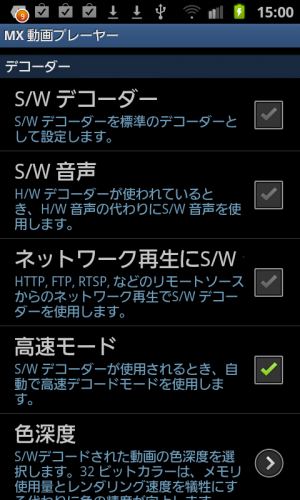 「設定」画面を表示したところ。「S/Wデコーダー」にチェックを入れると、標準でハードウェア側のデコーダーを使わず、ソフトウェアデコーダーを利用するよう設定できる(初期状態ではハードウェアデコーダー優先)。このほか、動画リスト、プレイヤー、字幕に関する詳細設定などもある。設定項目が日本語なので分かりやすいのも特長だ。
「設定」画面を表示したところ。「S/Wデコーダー」にチェックを入れると、標準でハードウェア側のデコーダーを使わず、ソフトウェアデコーダーを利用するよう設定できる(初期状態ではハードウェアデコーダー優先)。このほか、動画リスト、プレイヤー、字幕に関する詳細設定などもある。設定項目が日本語なので分かりやすいのも特長だ。
関連記事

TS動画も再生できる「MX動画プレーヤー」がイチオシ! 動画再生アプリBEST8

「ESファイルエクスプローラ」と「MoboPlayer」でLAN上の動画ファイルを直接再生

ジェスチャー機能が便利な動画プレイヤー「Meridianメディアプレイヤー」

フローティングアイコンから音楽/動画プレイヤーの音質を弄れる「Floating Equalizer」【YouTubeにも対応】

あらゆるファイルを暗号化する「File Vault ー encrypt & hide」で動画を隠蔽

【screenrecord】録画したプレイ動画にスマホ操作でBGMを付ける動画編集アプリ「Video Editor」

【screenrecord】非rootでもゲーム動画の録画ができる「screenrecord」を使いこなす

あらゆるプレイヤーの音質をイコライザで自分好みに補正できる「AudioFxWidget」

起動すると即座に録画が始まる動画撮影アプリ「QuickVideo」
2011年12月09日15時01分 公開 | カテゴリー: マルチメディア | キーワード:アプリ, チップス | Short URL
ツイート
最新記事
- 肩に乗せるだけで音に包まれる!ウェアラブルネックスピーカー!
- 枕の下に置くピロースピーカー!Bluetooth接続でスマホから音楽を流しながら寝れる!
- 腕に巻いて使えるウェアラブルスピーカー!IPX6防水で急な雨にも安心!
- ミニモバイルバッテリーの新定番!折りたたみ式のLightningコネクター搭載!
- コネクター搭載の3in1モバイルバッテリー!iPhoneもAndroidもおまかせ!
- ケーブル不要でiPhoneもApple Watchも!5000mAhの大容量モバイルバッテリー!
- TSAロック付きスーツケースベルト! 頑丈なロックフックで安心な旅行を!
- 4in1の大容量モバイルバッテリー!スマホもタブレットもゲーム機も!
- 10000mAh大容量ワイヤレスモバイルバッテリー!Apple Watchの充電も出来る!
- コンパクトな手のひらサイズ。だけど、かなりタフ!どこでも使えるバックハンガー!
- ダンボールを挿すだけ!持ち運び出来るダンボールストッカー!
- コンパクトで高品質なケーブル!6in1のユニークデザインなケーブル!
- 洗練されたシンプルなボディバッグ!自由で快適な背負い心地!
- リラックスして座りやすい座椅子!回転するのでパソコンや読書等に最適!
- ゆったりくつろげる、至福の時間!肘つき座椅子!
- 究極進化、三刀流座椅子!ソファの座り心地みたいな回転座椅子!
- 磁力で自分でまとまる!フラット平形タイプのUSB-Cケーブル!
- 首と肩がホッとする枕!首肩温め機能でじんわり温まる!
- USB-Cケーブルだけで使える!アイリスオーヤマ製の27インチモニター!
- 15000mAh大容量モバイルバッテリー!ケーブル内蔵&プラグ付き!
- iPad専用磁気充電式タッチペン!ワイヤレス充電可能なスタイラスペン!
- 寒い季節には欠かせないアイテム!ドリンクを温められるカップウォーマー!
- ワンタッチで飲み物を温められる!デスクで使うのに最適!
- 柔らかい感触!心地良いさわり心地の充電式カイロ!
- 3in1防災対策の充電式カイロ!寒い季節を心地よく、あたたかく過ごそう!
- つけたら2秒ですぐ暖かい!2個セットの充電式カイロ!
- 左の手のひらにフィット!操作しやすいのせ心地のトラックボールワイヤレスマウス!
- 大容量収納可能なビジネスリュック!充実のポケット数!
- 通勤が快適な薄型なのに大容量!ノートパソコンも安全に収納!
- シンプルで洗練されたデザイン!どんな服装にも似合うビジネスリュック!
